Outlook 2013: redimensionner les pièces jointes de grande image
Microsoft Office Perspective / / March 17, 2020
Outlook 2013 vous permet de redimensionner facilement les pièces jointes de photos volumineuses avant l'envoi. C'est également une façon intéressante d'utiliser Outlook pour redimensionner de grandes photos par vous-même.
Si vous devez envoyer une grande image en tant que pièce jointe dans Outlook 2013, voici une astuce qui vous permet de la redimensionner à une taille plus petite. Cela vous permet d'envoyer l'image plus rapidement et d'éviter les limites de taille des pièces jointes de l'entreprise - croyez-le ou non, certaines entreprises ont encore de petites limites de pièces jointes. Le redimensionnement de l'image vous empêchera d'obtenir des rebonds. Cela est également utile si vous devez redimensionner une image par vous-même. Voici comment procéder.
Redimensionnement rapide de l'image dans Outlook 2013
Bien qu'il s'agisse d'une méthode rapide de redimensionnement des images, vous devez savoir qu'elle ne vous permettra de les redimensionner qu'à une résolution de 1024 x 768 pixels. Cela ne vous donnera pas la qualité totale ultime d'une image RAW par exemple, elle peut toujours être utile dans de nombreuses situations.
Commencez par ouvrir Perspective et composer un nouveau message. Cliquez ensuite sur l'onglet Insérer sur le ruban, puis cliquez sur Joindre un fichier.
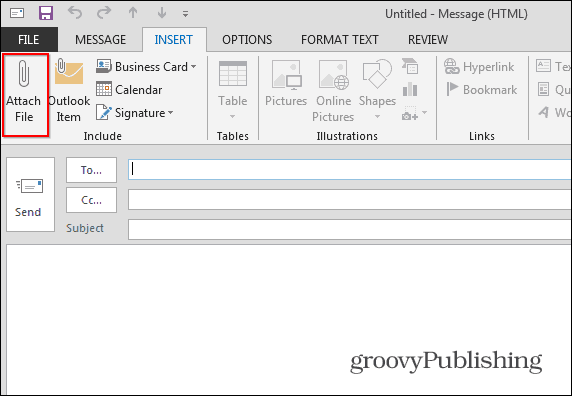
Recherchez l'image que vous souhaitez redimensionner et joignez-la au message.
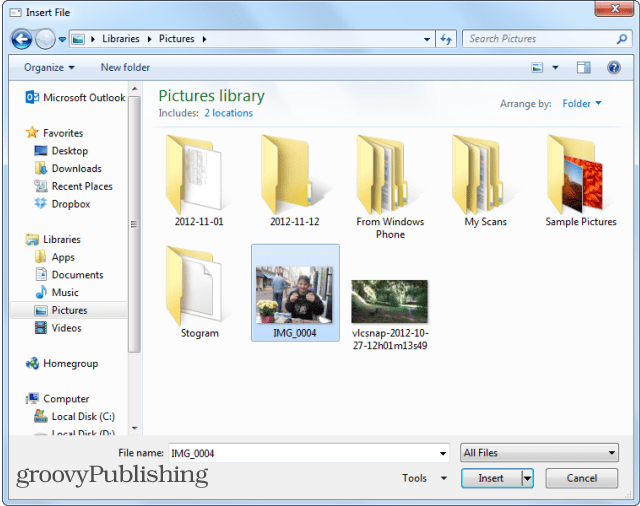
Les prochaines étapes sont la clé pour que cela fonctionne. Une fois l'image ajoutée en pièce jointe, cliquez sur l'onglet Fichier.
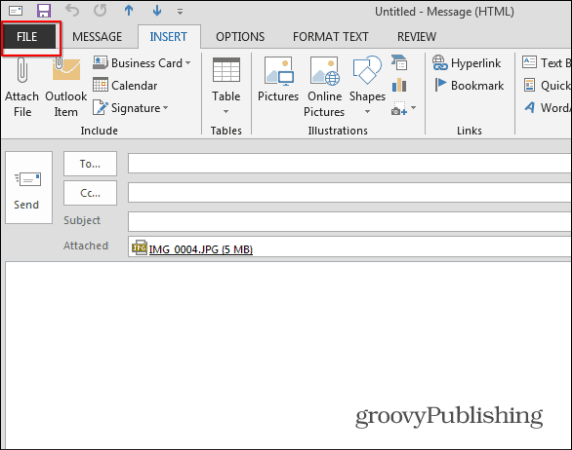
Vous verrez l'écran suivant dans la section Info. Sélectionnez «Redimensionner les grandes images lorsque j'envoie ce message» et cliquez sur la flèche en haut à droite pour revenir à l'écran Composer. Tapez votre message et envoyez-le.
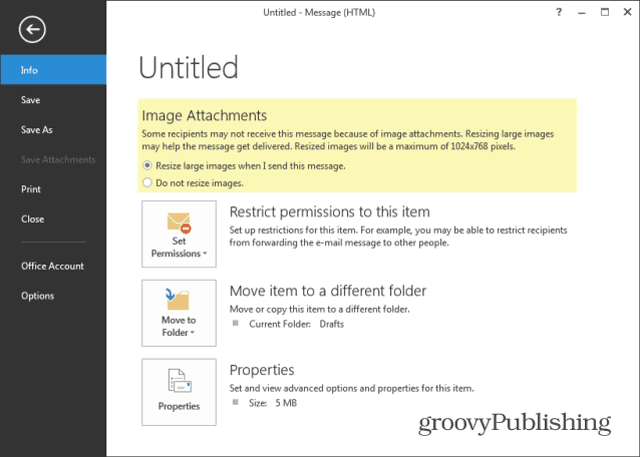
Si vous utilisez cette astuce pour redimensionner l'image par vous-même, saisissez votre propre adresse e-mail et envoyez-la à vous-même. Après cela, vous pouvez ouvrir le message à partir de la boîte de réception ou des éléments envoyés.
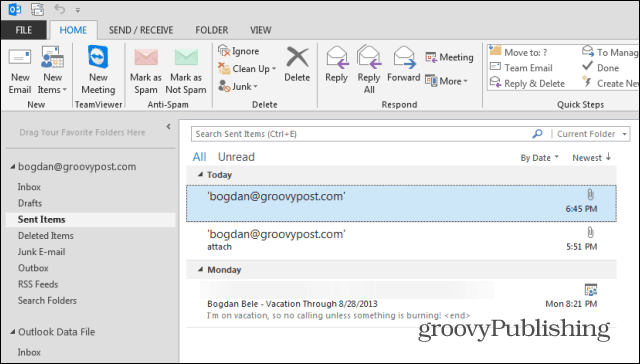
Une fois le message ouvert, vous remarquerez que la taille de la pièce jointe est considérablement plus petite. Dans cet exemple, j'ai utilisé un fichier image de 5 Mo et il a été compressé à seulement 136 Ko. La seule chose qui reste à faire est de cliquer avec le bouton droit sur le nom du fichier et de l'enregistrer où vous le souhaitez sur votre ordinateur.
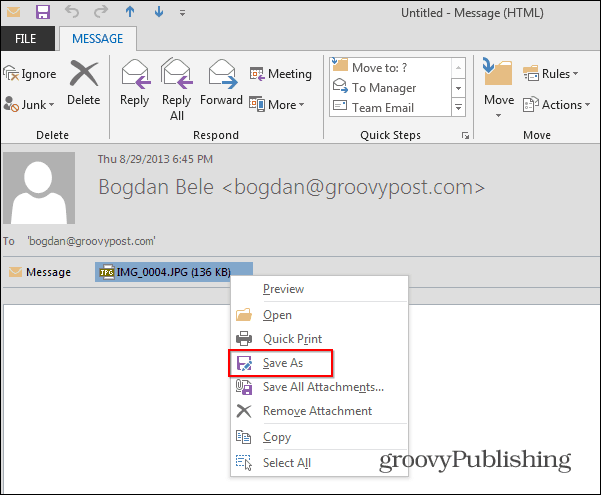
Si vous envoyez l'image à un collègue, il pourra la recevoir et la vérifier. Ensuite, si vous devez envoyer la grande photo RAW originale, vous pouvez utiliser Dropbox, SkyDriveou un service comme YouSendIt.

